JioがAndroidデバイスに広告を表示しないようにする方法

Jioはインドの通信業界に革命をもたらしました。しかし、彼らのサービスは広告でいっぱいです。広告は時々表示され、ユーザーとしてのエクスペリエンスを損なう可能性があります。

Androidデバイスのフォントスタイルを変更すると、間違いなく独自のタッチが得られます。デフォルトのフォントスタイルはひどいものではありませんが、しばらくすると見づらくなることがあります。
Androidデバイスにフォントスタイルを変更するためのデフォルト設定がない場合は、さまざまなサードパーティ製アプリを試すことができます。Oreoでフォントスタイルを変更することはできませんが、少なくともフォントサイズは変更できます。
Android Oreoでは、統合されたデフォルト設定でフォントスタイルを変更することはできません。ただし、フォントサイズを変更することはできます。変更するには、次の場所に移動します。
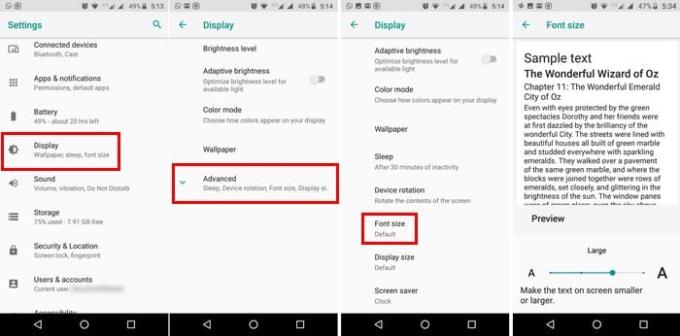
設定
画面
高度
フォントサイズ
下部のスライダーを使用して、フォントを必要なだけ大きくしたり小さくしたりします。
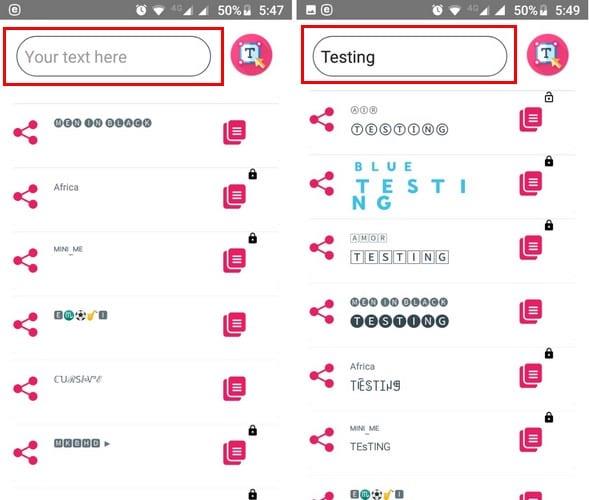
さまざまなフォントスタイルオプションを提供するアプリは、Font – Stylish Text&CoolFontsアプリです。上の画像が示すテキストを入力してから、新しいフォントスタイルでテキストをコピーして貼り付けるか、共有オプションを使用するかを決定する必要があります。
たとえば、テキストを入力し、右側のコピーアンドペーストアイコンを押して、WhatAppを開き、他のテキストと同じように貼り付けます。貼り付けられるのは、カスタムフォントのテキストです。
一部のフォントオプションに表示されるロックアイコンは、簡単な広告を見てロックを解除する必要があることを意味します。追加が非常に短いので、思ったほど悪くはありません。
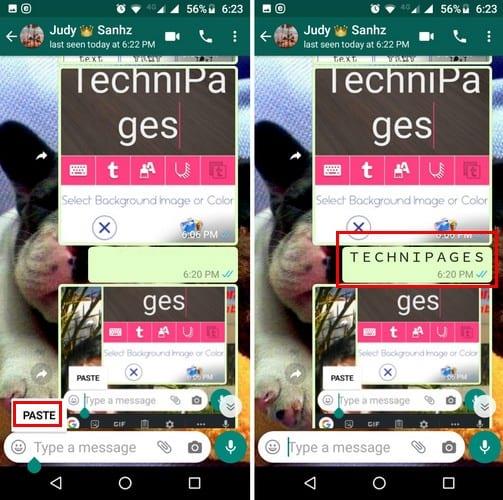
このアプリは無料で、デバイスのギャラリー内の画像にさまざまなスタイルのフォントを追加することもできます。
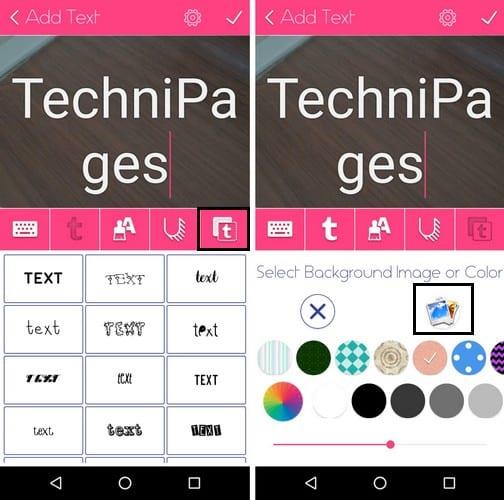
Stylish Fontsは、見栄えの良いフォントスタイルを提供するもう1つの無料アプリです。このアプリは、より美しいデザインを提供するだけでなく、WhatsAppオプションも一目でわかります。
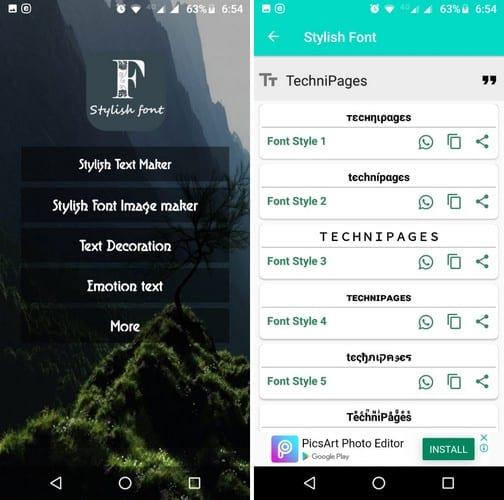
最初のアプリと同様に、デバイスのギャラリーの画像にカスタムテキストを追加したり、アプリのギャラリーから1つを選択したりすることもできます。オプションを比較すると、これら2つのアプリは、(私の意見では)より良いオプションを提供する必要があります。
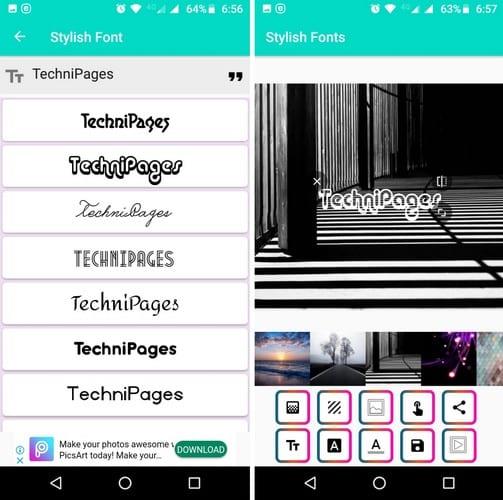
感情テキストオプションを使用すると、絵文字のような画像を作成でき、Happy、Love、Sadなどのオプションから選択できます。各フォント文字の間に絵文字を追加できるテキスト装飾オプションを確認することを忘れないでください。さまざまな絵文字から選択できます。
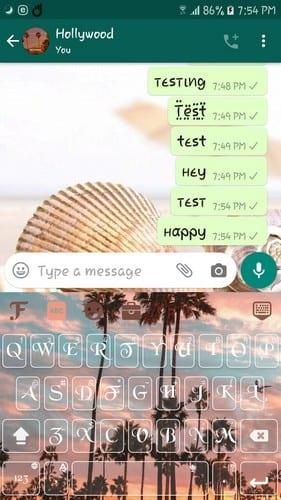
ファンシーキーボードは、以前のアプリとはまったく異なります。名前が示すように、それはあなたが切り替える必要があるキーボードです。アプリを最初にインストールして開くと、アプリの使用方法の簡単なツアーが表示されます。
また、新しいキーボードに壁紙を追加します。これは、デバイスのギャラリーに既にある壁紙にすることができます。あるフォントスタイルから別のフォントスタイルに切り替えるには、キーボードの上にある最初のオプションである派手なFをタップします。
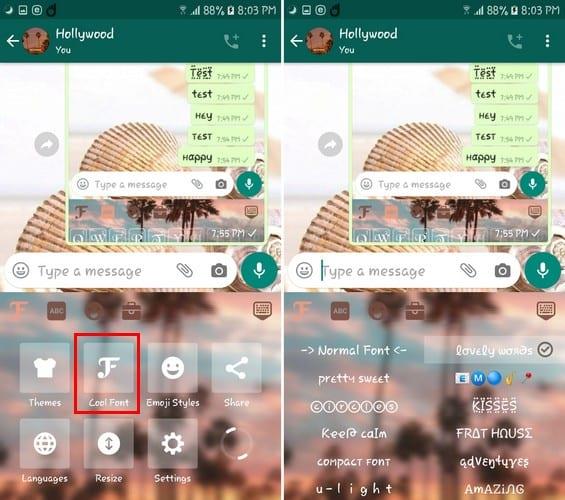
デバイスの設定からこれらのフォントスタイルを取得できないのは残念ですが、少なくともサードパーティのアプリでは可能です。最初に試すフォントスタイルはどれだと思いますか?以下のコメントで教えてください。
Jioはインドの通信業界に革命をもたらしました。しかし、彼らのサービスは広告でいっぱいです。広告は時々表示され、ユーザーとしてのエクスペリエンスを損なう可能性があります。
AndroidスマートフォンまたはタブレットがWi-Fiネットワークに接続しない場合に試すべきことのリスト。
複数のAndroidユーザーは、デバイス上の独自のアプリとデータを使用して独自のスペースを持つことができます。すべてを設定する方法は次のとおりです。
FXファイルエクスプローラーは、ユーザーがAndroidフォンプラットフォームをデスクトッププラットフォームに変更できるようにするツールです。Androidバージョン2.2の携帯電話で動作します
AndroidでBluetoothヘッドセットを使用している場合、音量レベルが低くなっていますか。この修正で問題を解決します。
格安航空券を見つけることは、休暇の時間がくると最初に考えることです。誰がお金を節約したくないでしょう?しかし、非常に多くのオプションがあります
あなたが熱心なAndroidユーザーであれば、スマートフォンにたくさんのアプリがインストールされている可能性があります。その結果、十分なストレージスペースがないことは
Androidデバイスでペアレンタルコントロールを有効にして使用する方法を学びます。
Animojisは、Animojisが発売されたときにiPhoneの最も話題になった機能の1つでしたが、現在はiPhoneXのみに制限されています。ただし、Androidデバイスで同等のものを取得する方法があります。
このチュートリアルでは、紛失または盗難にあったスマートフォンを見つけるためにできる限りのことをしてください。
画面をキャプチャしようとすると、セキュリティポリシーメッセージが原因でCanttakeスクリーンショットが表示される理由を確認してください。
この投稿であなたが知らないかもしれないいくつかのGboardのトリックを学びましょう。
Androidユーザーは、何年もの間、モバイルにダークモードまたはテーマを追加するようGoogleに訴えてきました。有効にする方法は次のとおりです。
ファイルマネージャーアプリのおかげで、ファイルを簡単に管理できます。File Manager Proは、管理に役立つ有料のファイル管理アプリの1つです。
Androidデバイスでの通知が遅れたり、正しく表示されない可能性がある一般的な問題を修正する方法を学びます。
ゲームは、昔のアーケード時代からコンソール、コンピューター、そして最近ではモバイルにまで移行してきました。まだいくつかの偏見がありますが
Zedgeアプリを使用して、Androidデバイス上の何千もの異なる着信音から選択する機能を学びます。
ほとんどの場合、携帯電話のアプリは必要なために存在し、ある時点でダウンロードしますが、これはすべてのアプリに当てはまるわけではありません。
Androidに対するAppleデバイスの優位性については常に誇大宣伝がありました。Appleの賞賛は何年にもわたって高品質の製品で正当化されてきましたが、Androidは追いついてきており、今ではiPadを上回っています。
Androidデバイスの設定アプリで開発者向けオプションのセレクチンをオンにする方法を学びます。
Facebookストーリーは作成するのがとても楽しいです。Androidデバイスとコンピュータでストーリーを作成する方法を紹介します。
このチュートリアルでは、Google Chrome と Mozilla Firefox での自動再生される迷惑な動画を無効にする方法を学びます。
Samsung Galaxy Tab S8が黒い画面で固まってしまい、電源が入らない問題を解決します。
Fireタブレットでメールアカウントを追加または削除しようとしているですか?この包括的ガイドでは、プロセスをステップバイステップで説明し、お気に入りのデバイスでメールアカウントを迅速かつ簡単に管理する方法をお教えします。見逃せない必見のチュートリアルです!
Androidデバイスでのアプリの自動起動を永久に防ぐための二つの解決策を示すチュートリアルです。
このチュートリアルでは、Google メッセージングアプリを使用して Android デバイスからテキストメッセージを転送する方法を説明します。
Android OSでスペルチェック機能を有効または無効にする方法。
Samsungが新しい旗艦タブレットのラインナップを発表したとき、注目すべき点がたくさんありました。 Galaxy Tab S9とS9+は、Tab S8シリーズに期待されるアップグレードをもたらすだけでなく、SamsungはGalaxy Tab S9 Ultraも導入しました。
Amazon Kindle Fireタブレットで電子書籍を読むのが好きですか? Kindle Fireで本にメモを追加し、テキストをハイライトする方法を学びましょう。
Samsung Galaxy Tab S9タブレットでデベロッパーオプションとUSBデバッグを有効にする方法について説明するチュートリアルです。


























